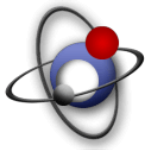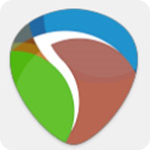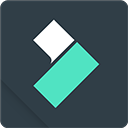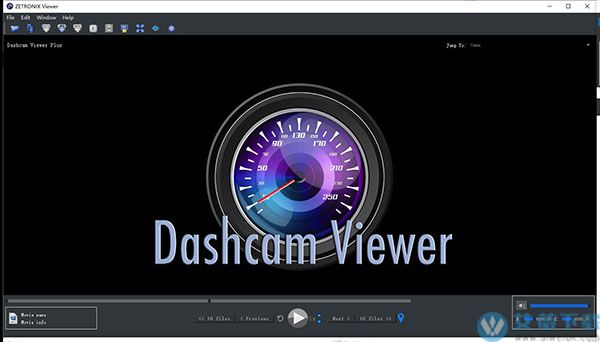
安装教程
1、从本站下载数据包并解压,运行安装程序setup.exe点击next。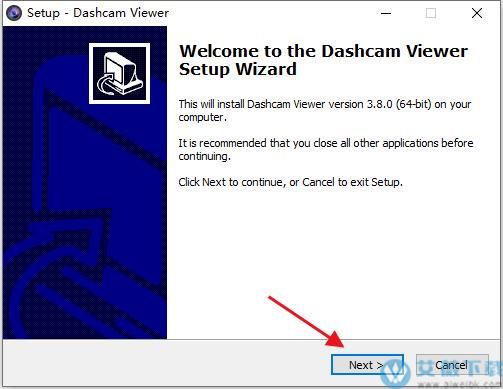
2、设置安装目录然后点击next。
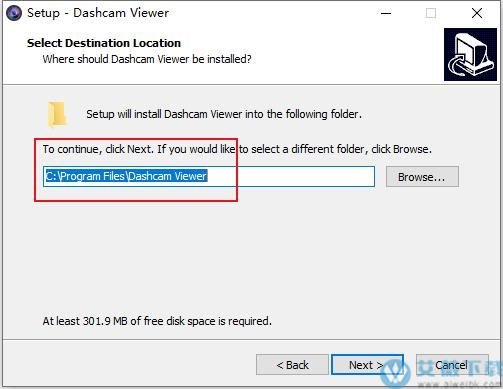
3、点击install。
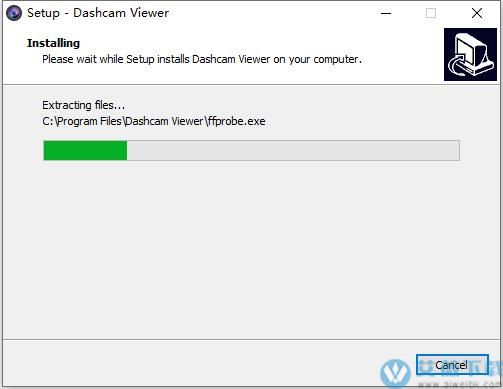
4、软件正在安装,请耐心等待
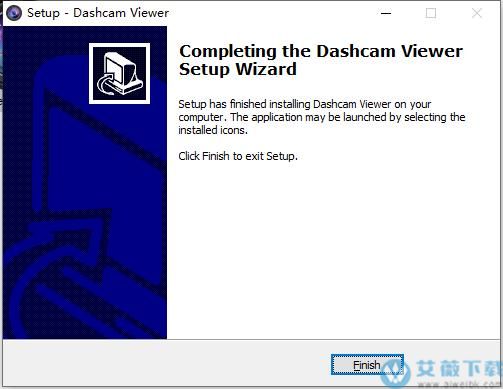
5、安装完成。

6、安装完成后将破解补丁复制到安装目录下替换原文件即可。
软件新功能
1、新功能。增加了 "清理 "所有子窗口的功能。从窗口菜单中选择 "清理 "将把仪表板、图表、地图和控制中心窗口集中到主窗口周围。要控制仪表板和图形窗口是否出现在主窗口的上方或下方,只需在选择 "清理 "之前将仪表板窗口移到主窗口上方或下方的任何地方。
同样,将仪表板窗口置于主窗口的左边或右边,使仪表板向左或向右清理。控制中心和地图窗口将被清理到主窗口的左边或右边,这取决于控制中心窗口在发出清理命令之前的位置。同样,控制中心窗口将被清理到顶部或底部,这取决于在发出 "清理 "命令之前它相对于主窗口的位置。
现在,"硬重置 "程序除了重置所有设置外,还将清除GPS数据缓存。
2、新的相机支持
增加了对iTracker MINI 0906 TS格式的支持。
增加了对MINI 0906 TS格式的支持
通过解决不相干的数据点问题,增加了对NextBase 522GW的支持。
已报告与GARMIN nuviCam LMTHD兼容。
3、错误修正。
修正了显示全屏模式不能正确工作的错误。
软件特征
一、地图显示你的车辆的整个路线和当前位置都显示在一个动画的二维地图上。路线的颜色是根据车辆的速度来编码的。点击路线上的任何地方就可以跳到视频序列中的那个点。在不同的地图供应商(谷歌、MapQuest)和主题(卫星、道路、混合)中选择。用Geotag标记突出路线中的重要点。
1、地标
地理标记是自定义的标记,你可以在你的旅程中的任何地点投放。它们出现在地图和地理标记列表视图中。元数据,如时间、日期、速度、纬度、经度、街道地址、电影名称和电影时间,都与每个地理标记一起存储。双击地理标记列表中的一个地理标记,你将立即跳到视频序列中的那个点。地理标记可以被导出和导入,以方便使用。
2、导出GPS数据
Dashcam Viewer的数据浏览器允许您以多种格式预览和导出您的GPS数据,包括逗号分隔值(CSV)、GPX、谷歌地球KML和GeoJSON。视频的一部分可以导出为短片,有或没有声音,以加速或减速的播放速度。视频的静止帧可以单独或以特定频率导出为JPG、PNG或BMP图像。
3、数据图表
该软件的绘图视图显示您的车辆的速度、距离和罗盘方向的时间历史。对于记录额外GPS数据的Dashcams,还显示G-sensor(冲击)、车辆高度、视野中的GPS卫星数量和水平精度稀释(HDOP)。
4、音频事件检测
视频系列中的重要事件往往以音量的突然变化为特征。例如,在正常的驾驶噪音背景下,可以听到碰撞的声音或喇叭声。该软件的音频事件检测可以帮助定位一系列视频中的关键声音事件。
二、视频列表
已加载的视频会显示在视频列表中。不感兴趣的视频可以被关掉,因此它们不再出现在视频序列中,其GPS数据也被删除。要播放一个特定的视频,只需在列表中双击它。每个视频的其他信息会显示在其文件名旁边,包括文件大小、最大车速、日期和时间,显示在列表项中。
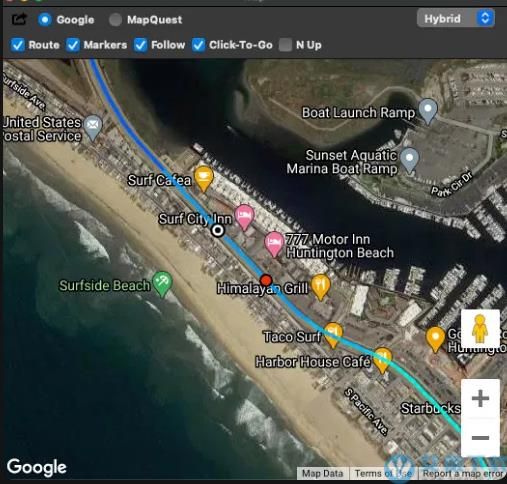
三、行程列表
Dashcam Viewer将视频自动分类为行程。一个行程被归类为一个或多个连续的视频,它们之间没有超过一分钟的间隔。然后该软件为每个行程计算统计数据。这包括开始日期和时间、行程的持续时间、行程之间的时间,以及每次行程的视频数量。

四、导出和合并视频
你可以将整个视频或部分视频导出为短片段或一系列图像。视频片段可以带或不带声音,以加速或减速的播放速度导出。静态帧可以单独或以特定频率导出为JPG、PNG或BMP图像。你还可以将多个视频合并成一个大文件。合并时,该软件将创建一个GPX文件,其中包含所选视频的GPS数据,以便在需要时将该数据导入Dashcam Viewer。
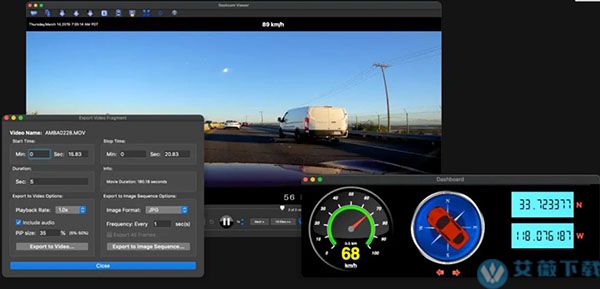
五、仪表板显示
Dashcam Viewer的仪表板显示屏显示您的车辆的当前指标,包括位置、速度和罗盘方向。速度可以用英里/小时或公里/小时显示。仪表板还显示驾驶时间和地点的天气状况。对于支持增强型GPS数据收集的仪表盘,该软件会显示高度、视图中的卫星数量和信号可信度。
软件优势
1、可调整的主要观看屏幕。2、可缩放和可翻译的电影视图。
3、抬头显示当前日期,时间,速度,距离,位置和方位。
4、抬头显示高度,HDOP和卫星在视图(一些仪表板模型)。
5、理标记点在您的路线中,标记它们,并立即跳到这些点。
6、将地理标记保存到文本文件。将地理标记导入Dashcam查看器。
7、查看您加载和隐藏不感兴趣的所有影片文件的列表。
8、所选双摄像头摄像头的前/后摄像头视图切换,以及Mac版中的画中画模式。
9、在Google / Mapquest Map上“实时”显示车辆的位置,速度和路线。
10、自动映射平移以保持车辆居中,或者您可以保持地图固定。
11、点击车辆的地图路线,跳至电影中的该位置。
12、点击车辆的图形轨迹跳到电影中的那个位置。
13、图形显示速度,距离,方位,高度,HDOP,卫星视图以及X,Y,Z震动传感器数据。
14、图形数据的自动缩放。
15、图形的数据轨迹是彩色编码的。基于车速。
16、指南针显示车辆的方向。
17、天气显示小部件,用于检索当前正在播放的电影的位置和日期的天气情况。
18、顺序电影文件之间的自动过渡。
19、可选择在播放过程中跳过连续动画的前n秒。
20、可变回放速度控制。
21、跳转到路线的最快部分,或立即跳转到任何加载的电影文件。
22、滑块控件可直接访问任何电影文件或电影文件中的任何位置。
23、用户可配置的即时回放按钮
24、导航按钮可以通过一个或十个电影文件向前或向后跳转。
25、显示当前的电影文件名称,持续时间,帧速率和文件大小。
26、拖放电影目录的加载。 ?导出用户可选持续时间的电影片段。
27、将GPS数据导出为CSV,GPX和KML文件格式。
28、将当前电影窗口导出为PNG或JPG文件。
29、将多个连续电影合并为一个大型视频。
30、支持每部电影显示设置和图形单位。
31、点击查看Finder中正在播放的电影。
32、支持km / h或mph单位。
33、支持时区偏差以同步电影和数据。
34、键盘和鼠标快捷键。
35、支持MP4,MOV和AVI电影。
36、控制影片亮度和对比度(仅限Windows版本)。
使用说明
1、确保您的仪表板内部时钟设置为您所在地区的正确时区。 DV依靠文件创建时间戳将电影同步到GPS数据,因此此设置很重要。如果相机的时区设置不正确,或者您正在查看时区之外的人的视频和GPS数据,则可以补偿时间偏差。请参阅下面有关时区偏好的首选项和常见问题部分。2、为获得最佳性能,请将您的行车记录仪SD卡的内容复制到计算机的硬盘驱动器中。或者,如果您的Mac或PC具有内置SD卡插槽,请将SD卡直接插入电脑。作为后备,您可以将行车记录仪的SD卡插入连接到Mac或PC的USB读卡器中,但如果USB总线速度不够快,可能会导致视频卡塞或性能下降。
3、运行Dashcam Viewer并加载您的电影文件。 该软件将通过检查该组的第一部电影来自动检测您的仪表板摄像机模型。一旦它检测到摄像头模型,它会找到与您选择的电影文件相关联的GPS数据。如果您有双通道行车记录仪,请从包含Front频道电影的目录加载。您可以通过选择单个电影文件或选择电影文件的父文件夹来加载电影。您可以通过四种方式加载它们: 一个。从菜单或工具栏中选择打开影片文件夹...选项。导航到您的SD卡的电影文件夹。例如,迷你系列摄像机将其电影存储在摄像机SD卡上的“100MEDIA”目录中(见下文)。点击选择按钮。
在Mac上选择电影文件夹(“100MEDIA”)。在Windows上,您不会看到浏览器中列出的电影文件 - 您只会看到列出的文件夹。 湾将SD卡的电影文件夹或单个电影文件拖放到该软件主窗口的灰色区域。
C。从菜单或工具栏中选择打开电影文件...。导航到您的电影文件夹并选择您要播放的单个电影文件(您可以选择MP4,MOV或AVI文件)。对于双通道仪表摄像机,请选择正面和背面电影。
就是这样! 该软件将开始播放文件夹中或所选电影列表中的第一部电影。默认情况下,文件是根据文件修改日期加载的(这可以更改为首选项中的名称排序)。当该软件到达电影结尾时,它将跳转到列表中的下一部电影并继续播放。它会这样做,直到所有的电影已经播放。
功能和控制加载一系列电影后,您可以使用许多功能。 大多数功能在Mac和Windows版本中都很常见,但一些功能只能在一个或其他平台上使用。
常见问题
1、Dashcam Viewer为什么不能与Rexing V1P Pro一起使用?尽管该软件可以与Rexing V1LG和V1P一起使用,但V1P Pro和V1P(Gen3)的最新固件已编写成使得车辆的纬度和经度航路点现在以我以前从未见过的专有格式进行编码。两名V1P Pro所有者已联系Rexing要求提供数据编码方案,但Rexing拒绝提供帮助。因此,除非Rexing同意提供编码方案或我“破解”编码,否则恐怕我将无法支持V1P Pro或Gen3。我建议就此问题与Rexing联系。数字有力量。
2、为什么我看不到我的地图窗口?
有时窗户彼此遮挡。尝试从该软件的Windows菜单中选择“地图”窗口,它应该被带到最前列。
3、当我尝试播放视频(在Windows上)时,为什么会看到黑屏?
这种情况很少见,但可以尝试以下操作:
(1)确保已安装K-Lite编解码器包。这个免费的第三方软件安装了某些行车记录仪型号所需的Windows缺少的编解码器。
(2)该软件在Windows 10上运行最佳。请在Win10计算机上重试。较旧的版本(例如Win7)可能会起作用,但尚未经过全面测试。
(3)关闭防病毒保护。已有一些防病毒软件干扰该软件等程序的报告。
(4)确保您不在虚拟机上运行Windows。VM可能没有必要的视频硬件仿真。
4、该软件是否可以与DDPai M6 + dashcam一起使用?
不“正式”支持这种流行的行车记录仪。在行车记录仪制造商中,DDPai M6 +处理文件并将GPS数据存储在卡上的方式是独特的。他们将一些GPS数据存储在名为“ 103gps”的文件夹中,尽管有些人将其GPS数据存储在名为“ 203gps”的文件夹中。此外,并非所有GPS数据都在这些文件夹中。其中一些以存档格式存储,并在需要时由行车记录仪解密。因此,SD卡上的文件状态始终处于变化中。可悲的是,DDPai似乎对支持台式机社区不感兴趣,而是专注于智能手机用户。DDPai在论坛上最近发表的一篇文章中说:“我们的产品旨在连接到智能手机,以便在社交社区上共享图片和视频,我们建立了自己的社区,以使使用我们的社交车载dvr更加有趣,也就是说,该软件将在103gps和203gps目录中查找DDPai“ gpx”文件。因此,只要在103gps或203gps文件夹中存在与文件名匹配的gpx文件,则Windows Dashcam Viewer中“非官方支持” DDPai M6 +。不幸的是,他们使用的MP4电影格式与QuickTime Player 7库不兼容,因此电影无法在Mac版本的该软件中播放。